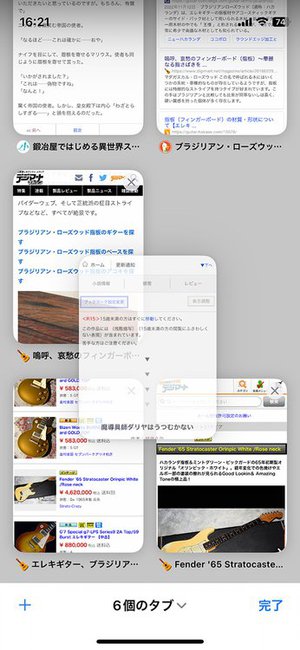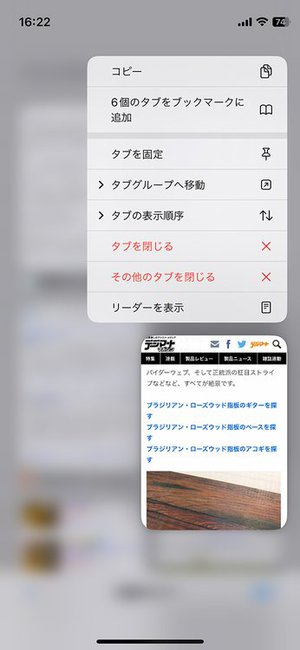iPhone TIPS
iPhone「Safari」のタブをきれいに整理!便利な2つのテクニック
デフォルトのウェブブラウザ、iPhoneの場合はSafariになりますが、そのタブ機能の使い方にはいにしえの昔から二大流派があることはご存知でしょう。「最小限タブ派」と「無限タブ派」です。
例えば検索結果のページからリンク先を新しいタブで開いても内容を確認し終えたらそのタブをすぐに閉じる、そんなあなたは最小限タブ派と言えるでしょう。そのタブのまま次の検索をしてリンク先をまた新しいタブで開いてと延々とタブを増やしていく、そんなあなたは無限タブ派です。
ここではどちらが正しいとか効率的だとかいう話はしませんが、後者の無限タブ的な使い方には明快な弱点がひとつあります。「タブ多くなりすぎてタブ一覧を見てもどのタブが何のページだかわからなくなりがち問題」です。逆にいえばそこさえもう少し何とかできれば、無限タブの使い勝手をもっとよくできるはず。
そしてもちろん、そのための機能はちゃんと用意されています。タブ一覧画面での「並び替え」と「タブの固定(ピン留め)」です。
タブ一覧での「並び替え」機能としては、サムネイル長押しからのドラッグでの任意の並び替えと、長押しメニューからの[タブの表示順序]での自動並び替えが用意されています。自動での並び替えは[タブをタイトル順に並べ替える]と[Webサイト順に並べ替える]から選べ、前者はページタイトル、後者はURL文字列による並び替えです。
もうひとつの「タブの固定」いわゆるピン留めは、固定に設定したタブを常にタブ一覧の先頭に、サムネイルではなくコンパクトなタイトルバーの形で表示する機能となります。タブ一覧画面でのそのタブの長押しメニューから[タブを固定]を選ぶというのがその設定方法。固定を解除したい場合も同じ手順で[タブを固定解除]を選択します。
タブを無限に増やしまくりつつも実はちゃんと整理してあって使いやすい。タブの並び替えと固定を使いこなせば、そんな「無限タブの達人」になれるかもしれません。
例えば検索結果のページからリンク先を新しいタブで開いても内容を確認し終えたらそのタブをすぐに閉じる、そんなあなたは最小限タブ派と言えるでしょう。そのタブのまま次の検索をしてリンク先をまた新しいタブで開いてと延々とタブを増やしていく、そんなあなたは無限タブ派です。
ここではどちらが正しいとか効率的だとかいう話はしませんが、後者の無限タブ的な使い方には明快な弱点がひとつあります。「タブ多くなりすぎてタブ一覧を見てもどのタブが何のページだかわからなくなりがち問題」です。逆にいえばそこさえもう少し何とかできれば、無限タブの使い勝手をもっとよくできるはず。
そしてもちろん、そのための機能はちゃんと用意されています。タブ一覧画面での「並び替え」と「タブの固定(ピン留め)」です。
タブ一覧での「並び替え」機能としては、サムネイル長押しからのドラッグでの任意の並び替えと、長押しメニューからの[タブの表示順序]での自動並び替えが用意されています。自動での並び替えは[タブをタイトル順に並べ替える]と[Webサイト順に並べ替える]から選べ、前者はページタイトル、後者はURL文字列による並び替えです。
もうひとつの「タブの固定」いわゆるピン留めは、固定に設定したタブを常にタブ一覧の先頭に、サムネイルではなくコンパクトなタイトルバーの形で表示する機能となります。タブ一覧画面でのそのタブの長押しメニューから[タブを固定]を選ぶというのがその設定方法。固定を解除したい場合も同じ手順で[タブを固定解除]を選択します。
タブを無限に増やしまくりつつも実はちゃんと整理してあって使いやすい。タブの並び替えと固定を使いこなせば、そんな「無限タブの達人」になれるかもしれません。